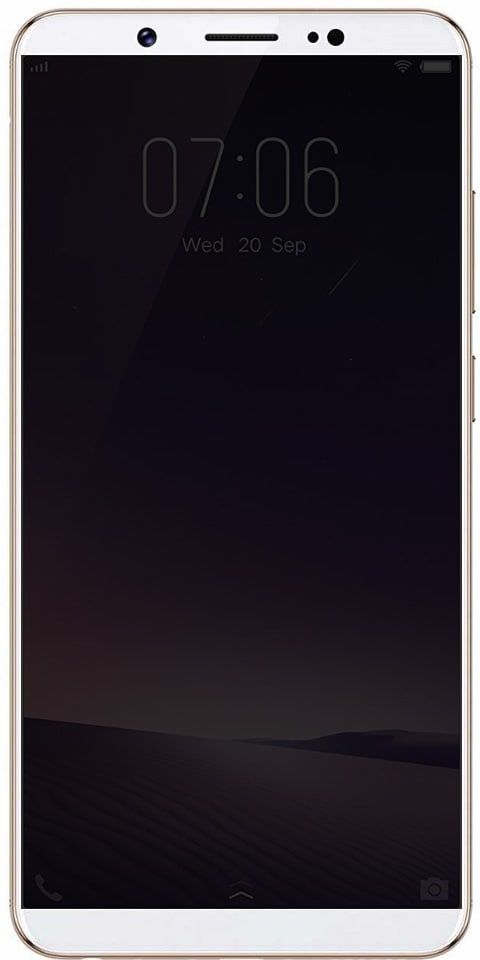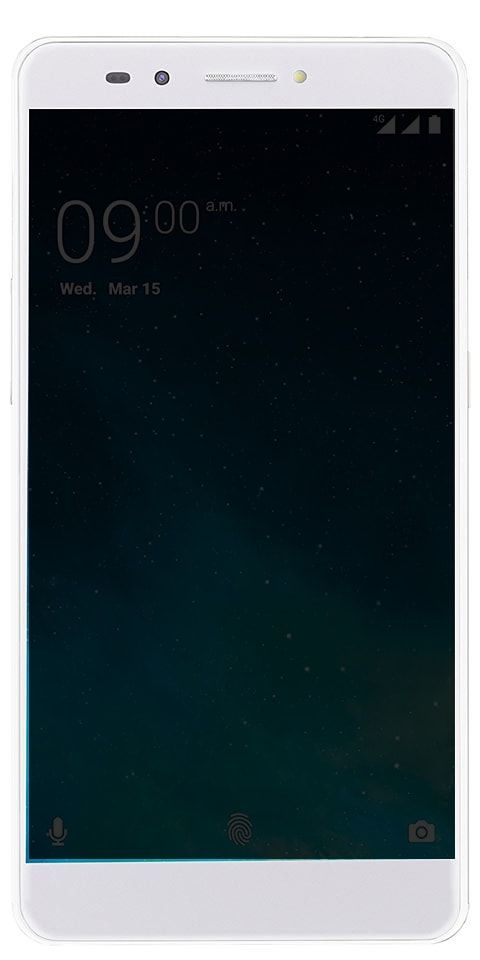Come risolvere se gli Airpod continuano a disconnettersi
Gli AirPods generalmente funzionano alla grande quando li configuri con un iPhone, iPad o Mela Guarda, ma raramente alcuni utenti di AirPods potrebbero riscontrare molte disconnessioni casuali. Quando ciò accade, gli AirPod si disconnettono da iPhone, iPad o Apple Watch e talvolta si bloccano disconnettendosi e ricollegandosi con frequenza, rendendoli in gran parte inutilizzabili. Bene, una semplice risoluzione dei problemi di questo problema è in genere sufficiente per risolvere il problema e far sì che i pod si colleghino in modo affidabile e smettano anche di disconnettersi. In questo articolo, parleremo di come risolvere se gli Airpod continuano a disconnettersi. Cominciamo!
Perché i miei AirPod continuano a disconnettersi?
Non vuoi sentirlo, ma ci sono tutti i motivi per cui gli AirPod si disconnettono dagli iPhone e da tutti gli altri dispositivi Bluetooth. Può essere un problema hardware, un problema di qualità del segnale o anche un problema con una particolare versione di iOS.
Le disconnessioni di AirPod erano piuttosto comuni nel 2016 e nel 2017 con iOS 10.1, poi si sono ripresentate nel 2018 dopo l'aggiornamento di iOS 11.2.6. Il problema ha sollevato la testa una terza volta dopo l'aggiornamento di iOS 12.1 e probabilmente si verificherà di nuovo in futuro. Segnala i problemi ad Apple, quindi cerca le patch in ulteriori aggiornamenti.
migliori schede grafiche linux
I problemi di disconnessione sono legati alle telefonate: un chiamante si lamenta di non sentirti chiaramente o per niente. O forse scopri che i tuoi AirPod si sono interrotti quando eri a metà conversazione. Meno comunemente potresti vedere qui il problema durante la riproduzione di musica o la connessione al Bluetooth dell'auto.
Il problema potrebbe essere correlato ai sensori all'interno degli AirPods che determinano se sono nelle tue orecchie o ai microfoni, oppure potrebbe anche essere dovuto all'interferenza Bluetooth. Qualunque sia la ragione, si spera che una delle nostre correzioni audio di seguito risolverà il problema di disconnessione di AirPod per te.
Come risolvere se gli Airpod continuano a disconnettersi
Per impedire ai tuoi AirPods di perdere la connessione Bluetooth, esamina l'elenco di possibili cause ed eliminali anche uno per uno.
Bene, sono fuori potere? Hai disattivato accidentalmente il Bluetooth o selezionato l'uscita audio sbagliata? È un problema fisico con un auricolare, il rilevamento dell'orecchio funziona o forse gli AirPod devono solo essere puliti? Vediamo, possiamo verificare la presenza di fonti di interferenza del segnale.
Controlla il livello della batteria degli Airpods | Gli AirPods continuano a disconnettersi
La prima cosa che devi fare è assicurarti che i tuoi AirPods abbiano una carica sufficiente della batteria. Se sono senza corrente, ovviamente non sarai in grado di sentire nulla.

Puoi controllare lo stato di carica di AirPod sul tuo iPhone seguendo questi passaggi:
- Con gli AirPods all'interno della custodia, apri il coperchio e tieni la custodia accanto al tuo iPhone.
- Un popup sul tuo iPhone mostrerà quindi i livelli della batteria.
- Ragazzi potete anche controllare il widget Batterie sul vostro iPhone. Scorri da sinistra a destra nella pagina Home, quindi scorri verso il basso.
- Se non hai aggiunto il widget delle batterie al tuo iPhone, scorri verso il basso fino a visualizzare Modifica, fai clic su di esso e aggiungi le batterie.
- Questo widget mostrerà anche lo stato della batteria di altri dispositivi Apple associati, ad esempio un Apple Watch.
Controlla il Bluetooth
Verifica che il Bluetooth sia attivato sul dispositivo con cui stai utilizzando o meno gli AirPods.
- Su iPhone o iPad, apri Centro di controllo e verifica che il Bluetooth sia attivo.
- In alternativa, vai su Impostazioni> Bluetooth. Dovresti vedere un indicatore verde per mostrare che il Bluetooth è attivo o meno.
Anche se il Bluetooth è attivo, vale comunque la pena spegnerlo e riaccenderlo.
- In Impostazioni> Bluetooth, fai clic sull'interruttore verde in modo che diventi bianco.
- Ora, attendi almeno 15 secondi prima di riattivare il Bluetooth.
Ora dirà che i tuoi AirPods non sono collegati, ma dovrebbero ricollegarsi non appena li selezioni come sorgente per il tuo audio.
Controlla le impostazioni del tuo dispositivo audio | Gli AirPods continuano a disconnettersi
Dovresti anche assicurarti di aver selezionato i tuoi AirPods come dispositivo audio: ciò potrebbe accadere automaticamente perché gli AirPods identificano che sono nelle tue orecchie. Ma nel caso in cui ciò non sia accaduto, devi seguire questi passaggi.
sfortunatamente Android di serie ha smesso di funzionare
Quando stai riproducendo musica sul tuo iPhone, tocca l'icona AirPlay che appare sotto la traccia (se hai la traccia selezionata). Quindi seleziona i tuoi AirPods dalle opzioni.
Se sei impegnato in una chiamata, assicurati di aver selezionato AirPods dalle opzioni audio che appaiono sullo schermo ogni volta che effettui la chiamata. È inoltre possibile modificare la sorgente audio durante la chiamata facendo clic sull'icona dell'altoparlante.
Scollega gli AirPods e ricollegali
Spegnerlo e riaccenderlo può risolvere qualsiasi numero di problemi insieme ai dispositivi elettronici e gli AirPods non fanno eccezione.

- Metti gli AirPods nella loro custodia, chiudi il coperchio e attendi circa 15 secondi.
- Ora apri il coperchio e fai clic e tieni premuto il pulsante di configurazione sul retro della custodia.
- Ora, attendi che la luce lampeggi in giallo e poi in bianco.
- Quindi, i tuoi AirPods ora verranno ripristinati (funziona anche se non sono i tuoi AirPods).
- Per ricollegare i tuoi AirPods tienili accanto al tuo iPhone (assicurati di avere il Bluetooth attivato).
- Ora passa attraverso le opzioni di configurazione sul tuo iPhone e hai finito.
Pulisci i tuoi AirPods. | Gli AirPods continuano a disconnettersi
Un ottimo modo per pulire i tuoi AirPods è usare boccioli AirPods appositamente predisposti per pulire le griglie degli altoparlanti e le fessure.
Quando usi i boccioli, puoi quindi utilizzare un panno in microfibra progettato per pulire i dispositivi per rimuovere anche polvere e detriti. Proprio così, se non hai questi boccioli AirPods appositamente realizzati, puoi anche usare uno spazzolino morbido e spazzolare delicatamente le griglie degli altoparlanti. Di nuovo prendi un pulito panno in microfibra e puliscilo ogni volta che lo spazzoli.
revisione del software di progettazione di mobili

Nota
Puoi provare a leggermente inumidire il panno o il batuffolo di cotone con acqua o alcool e quindi procedere con la pulizia. Ragazzi, assicuratevi solo di non usare eccessivamente acqua o alcol. Gli altoparlanti sono delicati e la presenza di una forma eccessiva di liquido vicino a quell'estremità peggiorerà le cose.
A margine, l'utilizzo di qualsiasi altro metodo di pulizia, ad esempio carta velina, spilla da balia, asciugamano da bagno o aspirapolvere, porterà solo alla morte.
Usa un solo AirPod | Gli AirPods continuano a disconnettersi
Esistono anche rapporti che indicano che il problema si verifica meno frequentemente se si utilizza un solo auricolare. Quindi potresti lasciarne uno anche nella custodia di ricarica.
Inoltre puoi impostare i tuoi AirPods in modo che venga utilizzato un solo microfono AirPod.
- Con la custodia AirPods aperta, vai su Impostazioni> Bluetooth sul tuo dispositivo iOS, quindi scegli AirPods.
- Tocca la I e scegli Microfono dalle opzioni.
- L'opzione predefinita qui è Automatica, insieme a entrambi gli AirPod che forniscono un microfono. Ma puoi anche cambiarlo in Sempre a sinistra o Sempre a destra.
Disattiva il rilevamento automatico dell'orecchio
Funzionalità AirPodsRilevamento automatico dell'orecchiotecnologia per mantenerli in funzione solo quando sono nelle nostre orecchie. Alcuni utenti hanno segnalato che quando disattivano questa funzione, gli AirPods non si disconnettono dall'iPhone nemmeno durante la chiamata.

Apertoimpostazioni>Bluetooth, fai clic sul pulsante i accanto ad AirPods, quindi disattiva il rilevamento automatico dell'orecchio.
Disattiva il Wi-Fi sul tuo iPhone
Non sappiamo perché questo farebbe la differenza, ma alcuni utenti hanno scoperto che dopo aver disattivato il Wi-Fi sul proprio iPhone il guasto relativo all'audio si è effettivamente interrotto. Ciò potrebbe essere dovuto alle fonti di interferenza Wi-Fi che esamineremo nel passaggio successivo.
router pomodoro vs dd wrt
Fonti di interferenza Wi-Fi o Bluetooth
Ci sono molti dispositivi che potrebbero causare interferenze, quindi è possibile che uno di loro sia responsabile delle tue cadute nell'audio. Ecco alcune cose che potresti provare a prevenirlo.
- Avvicinati al tuo dispositivo Bluetooth, ad esempio il tuo iPhone, se il problema si verifica durante una chiamata.
- Evita i forni a microonde, le luci fluorescenti, le videocamere wireless (come i baby monitor) e anche i telefoni cordless.
- Cambia i dispositivi che possono usarlo nella banda 5GHz per liberare la banda 2.5GHz per Bluetooth.
Su un Mac | Gli AirPods continuano a disconnettersi
Se il problema è correlato all'uso di AirPods con il tuo Mac, controlla le impostazioni del suono in Preferenze di Sistema sul tuo Mac.
- Tocca Preferenze di Sistema> Suono e nella scheda Uscita seleziona i tuoi AirPods.
- Inoltre, fai lo stesso nella scheda Input.
Se ti accorgi che il problema si verifica durante FaceTime o le chiamate audio effettuate sul tuo Mac, insieme ai chiamanti che segnalano che la tua voce non è chiara o che non possono sentirti. Quindi potrebbe essere correlato al Bluetooth che deve inviare e ricevere audio. Ciò può comportare anche il passaggio della qualità del suono da alta fedeltà a bassa fedeltà.
Conclusione
Va bene, era tutto gente! Spero che voi ragazzi come questo airpod continuiate a disconnettere l'articolo e che anche voi lo troviate utile. Dacci il tuo feedback in merito. Anche se avete ulteriori domande relative a questo articolo. Quindi faccelo sapere nella sezione commenti qui sotto. Vi risponderemo al più presto.
Vi auguro una buona giornata!
Vedi anche: Come collegare Airpods con Apple TV - Tutorial